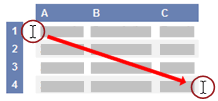Sporządzimy wykres prostej funkcji liniowej y=2x+1. Najpierw musimy podać dane do wykresu – wyliczymy je z podanego wzoru. W jednej kolumnie umieścimy wartości X, a w drugiej wyznaczymy wartości Y.
W pierwszym wierszu podaliśmy nazwy kolumn: X, Y. W wierszach w kolumnie A wpisujemy dane, które będą wyświetlane na osi X, a w kolumnie B wpisujemy formułę, która wyliczy nam wartości dla naszej funkcji (oś Y).

Teraz przechodzimy do tworzenia wykresu. Przechodzimy na kartę Wstawianie. Wybieramy sekcję wykresy. Klikamy formant Liniowy. Z listy opcji wybieramy dowolny rodzaj wykresu liniowego.




 test_logiczny: warunek, który ma zostać sprawdzony.
test_logiczny: warunek, który ma zostać sprawdzony. wartość_jeżeli_prawda: wartość, jaka ma zostać zwrócona, jeśli warunek okaże się prawdziwy.
wartość_jeżeli_prawda: wartość, jaka ma zostać zwrócona, jeśli warunek okaże się prawdziwy. wartość_jeżeli_fałsz: wartość, jaka ma zostać zwrócona, jeśli warunek okaże się fałszywy.
wartość_jeżeli_fałsz: wartość, jaka ma zostać zwrócona, jeśli warunek okaże się fałszywy.